LINE 對話有時候真的很精彩又欠分享給別人看,這時候該怎麼辦?用手機截圖是可以,但萬一對話串很長,豈不就要結很多張圖,而且還要編號,以免傳出去時亂了順序,但我想最麻煩的應該是把人名及頭像給馬掉。LINE 公司聽到用戶的心聲啦,LINE Labs(實驗室)就推出了「聊天畫面截圖」的功能,但因為此項功能尚未正式發表,畢竟是實驗室嘛~因此想要體驗此功能的用戶,必須自行手動在設定的地方開啟,之後就可以立即使用這項功能囉!請看以下步驟~
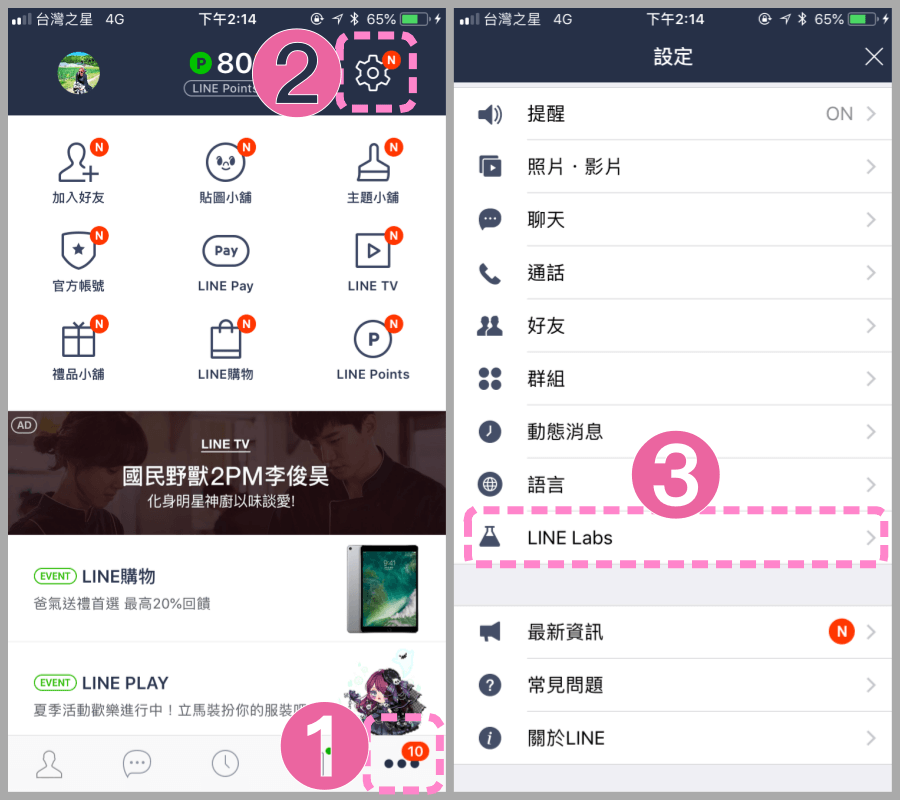
△ 開啟手機版 LINE ,點擊右下角的「•••」,再點擊右上角的齒輪圖示進入設定,之後往下滑找到「LINE Labs」。
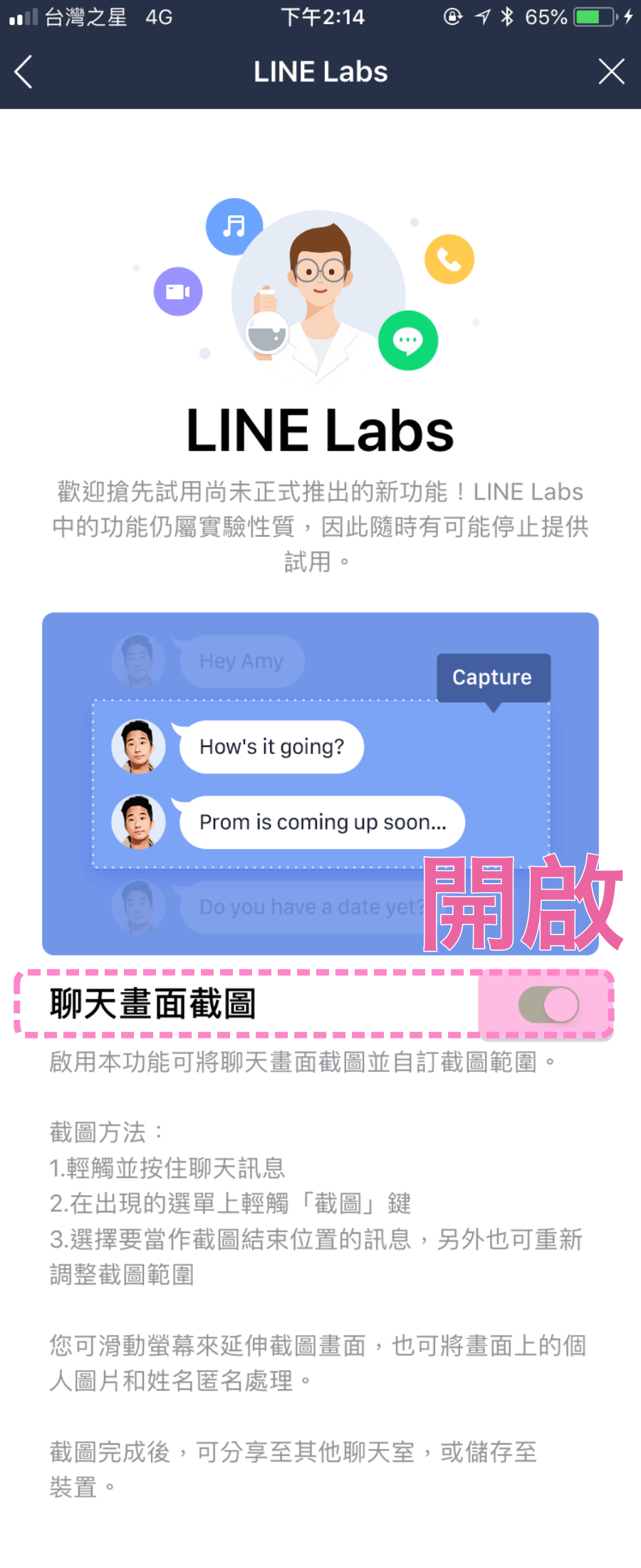
△ 進入「LINE Labs」後,可以看到官方說明,表示這裡提供搶先試用尚未正式推出的新功能,因為還在實驗階段,因此隨時可能會停止試用~接著可以簡單看一下功能說明,之後開啟「聊天畫面截圖」就可以回到聊天視窗玩玩看啦!
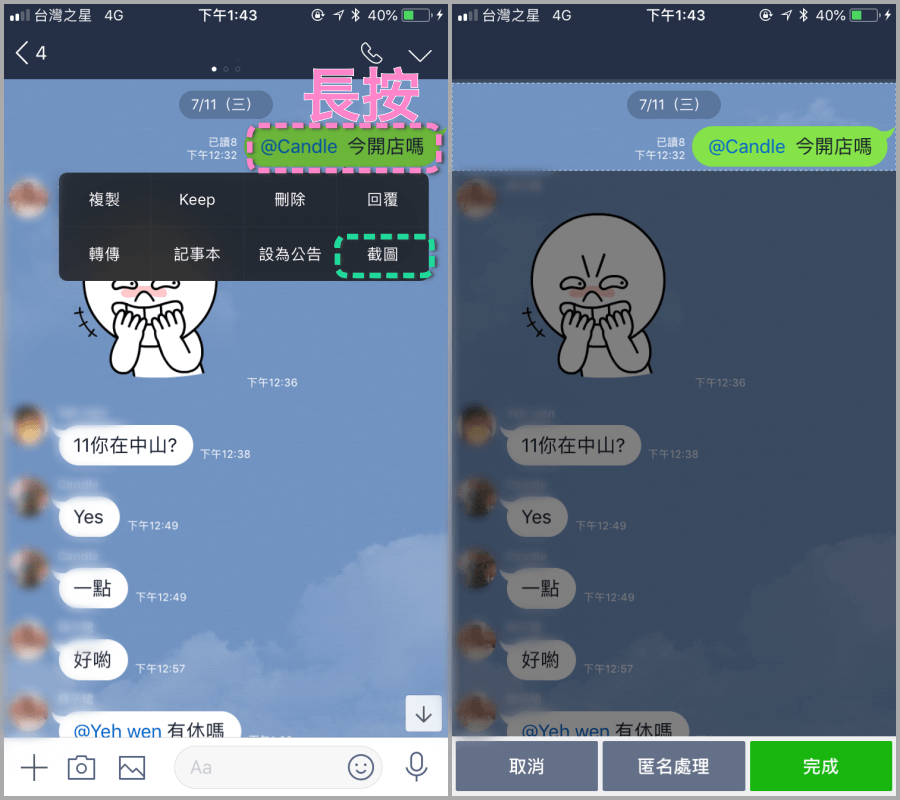
△ 回到聊天視窗,長按你想開始截取的對話,叫出指令功能表,點選剛剛開啟的「截圖」功能,畫面就會變成右圖。
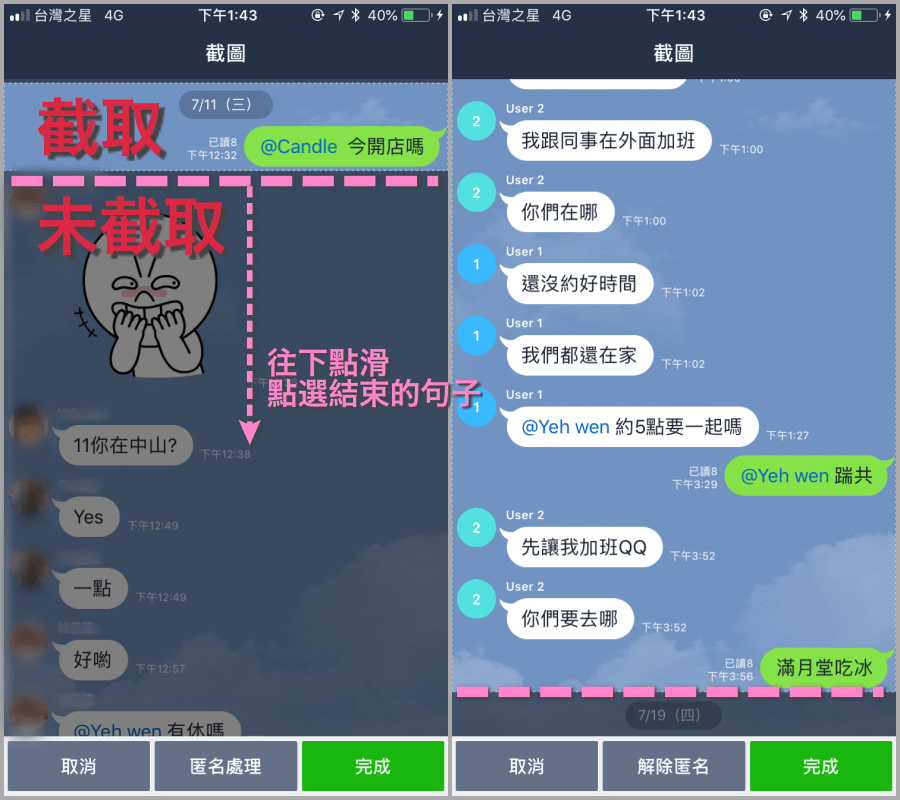
△ 啟動「截圖」後,聊天視窗中亮的地方表示會截取到,暗的地方則表示未截取,這時候只要手動點選結束的最後一句話,就可以將要截取的範圍決定好。
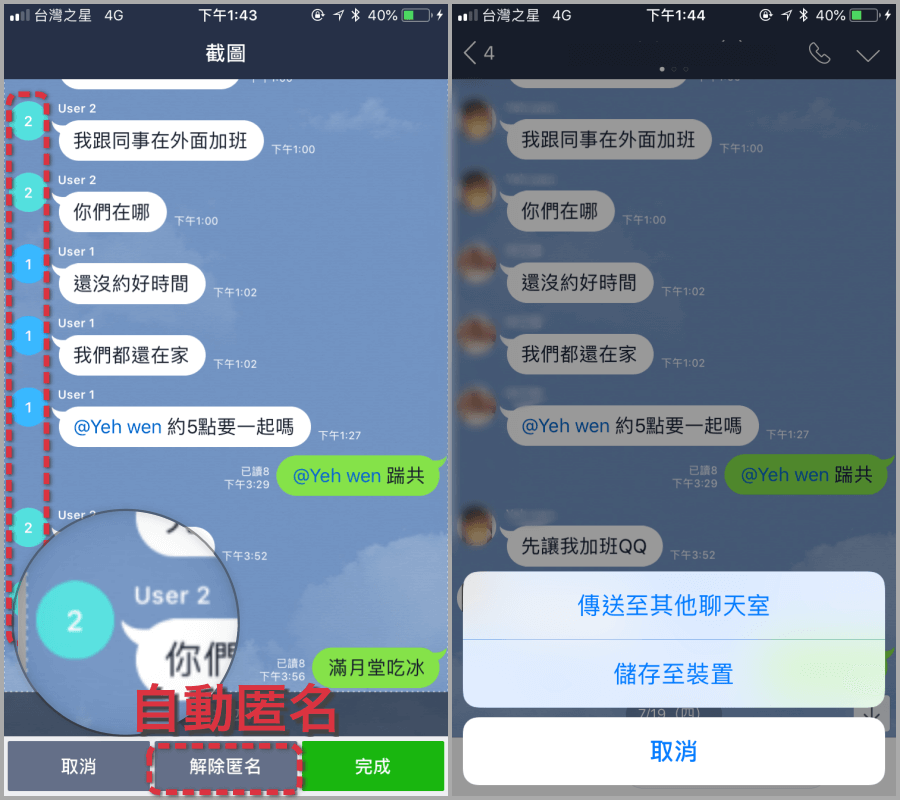
△ 「截圖」功能最厲害的地方就是還附加了「匿名」這個功能,可以自動幫我們把截取下來對話中的人名以及頭像變成數字,省去很多後製的時間及心力,超級無敵方便!之後按下「完成」就會變成右邊的畫面,可以選擇直接傳送到 LINE 的聊天室,或是儲存在手機相簿。
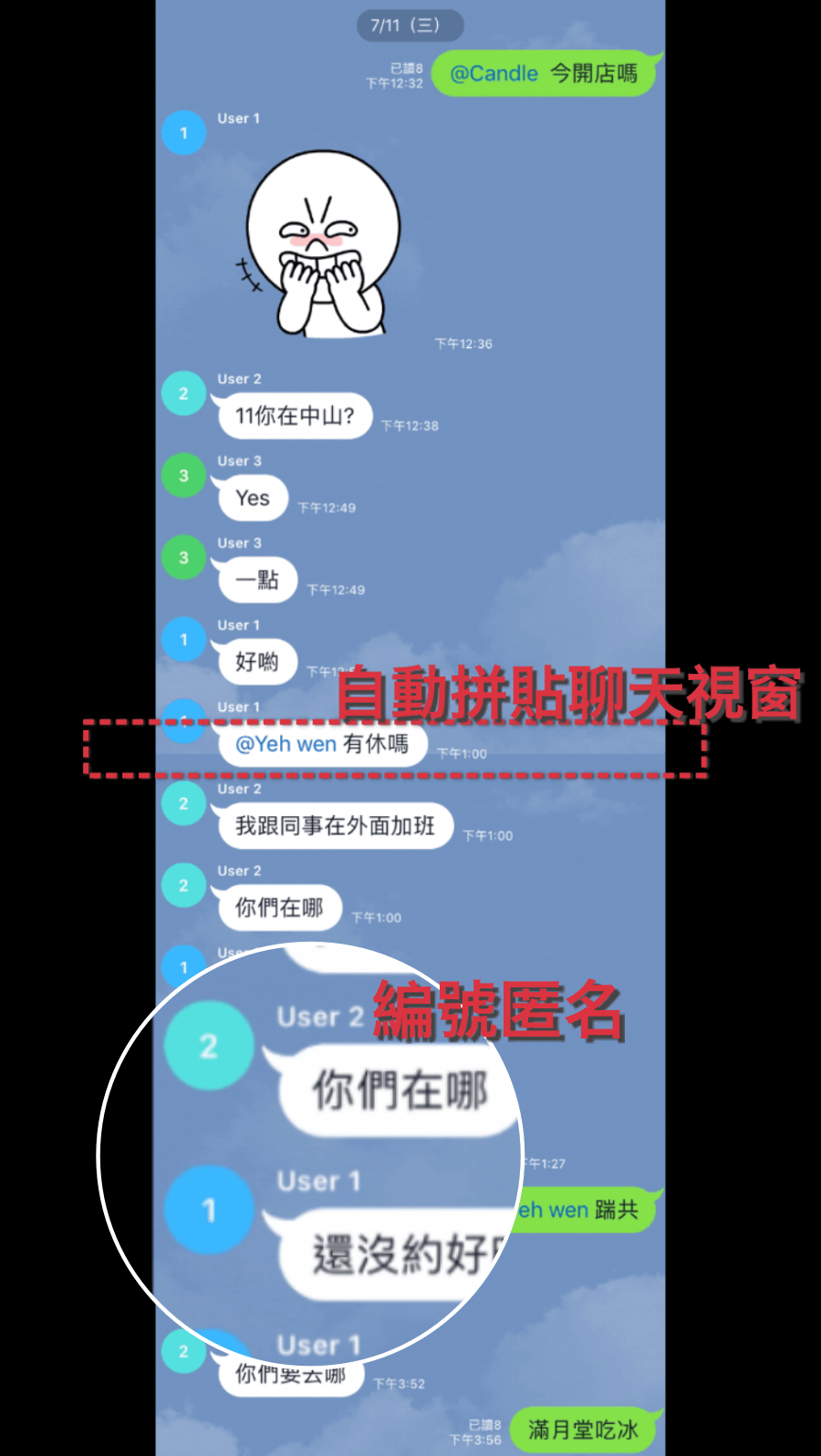
△ 搭噹!這就是我們剛剛的聊天室截圖啦~自動把視窗拼貼起來,可以算是無縫接軌,還把人名及頭像都以數字作為代替,輕鬆就可以沒有負擔的將聊天室內容用一張圖分享給其他人啦!
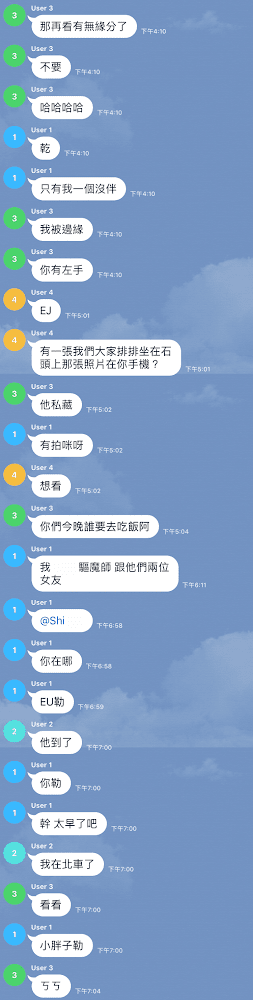
△ 剛剛的範例截取的感覺不夠長,再截一張吧!怎麼可以這麼方便~
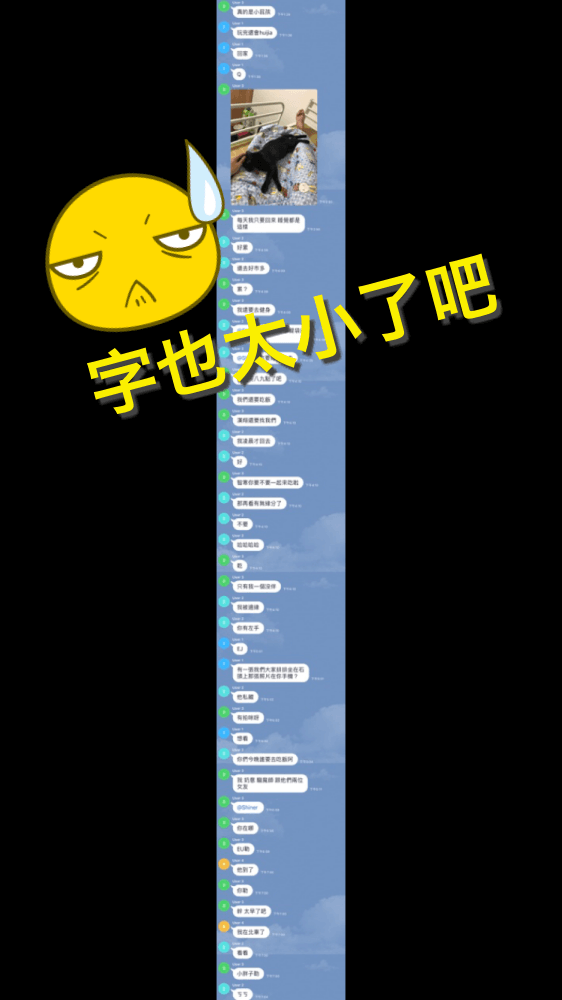
△ 可是如果真的要截取很長的對話,建議還是分段,不然內容會變得很模糊~以上就是這次 LINE 匿名截圖的功能啦,我覺得應該很多人都會用到吧,畢竟截圖抱怨還是日常生活中抒發的小小充電方式之一,但又要保有隱私空間的話,這功能真的是來的巧、來的妙,希望不會被河蟹,然後正式的推出這個功能讓廣大的用戶使用吧,未來在 FB 貼 LINE 對話視窗的貼文,有這樣子的隱私處理,真的便利很多!
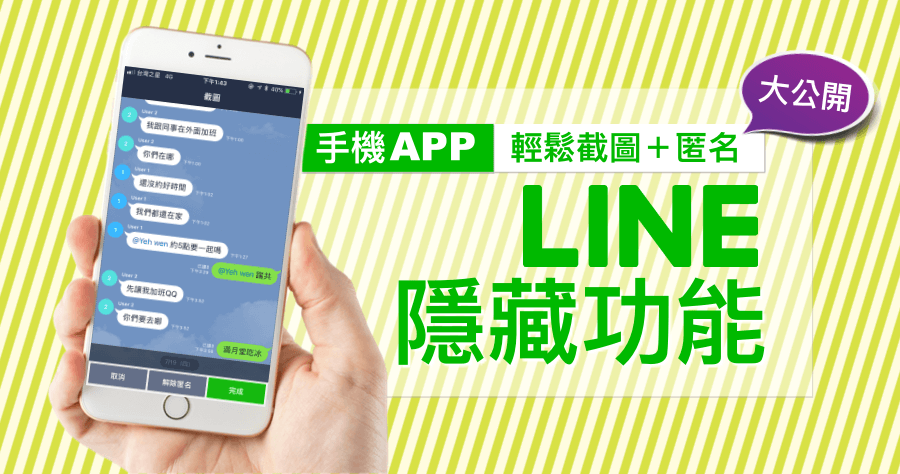
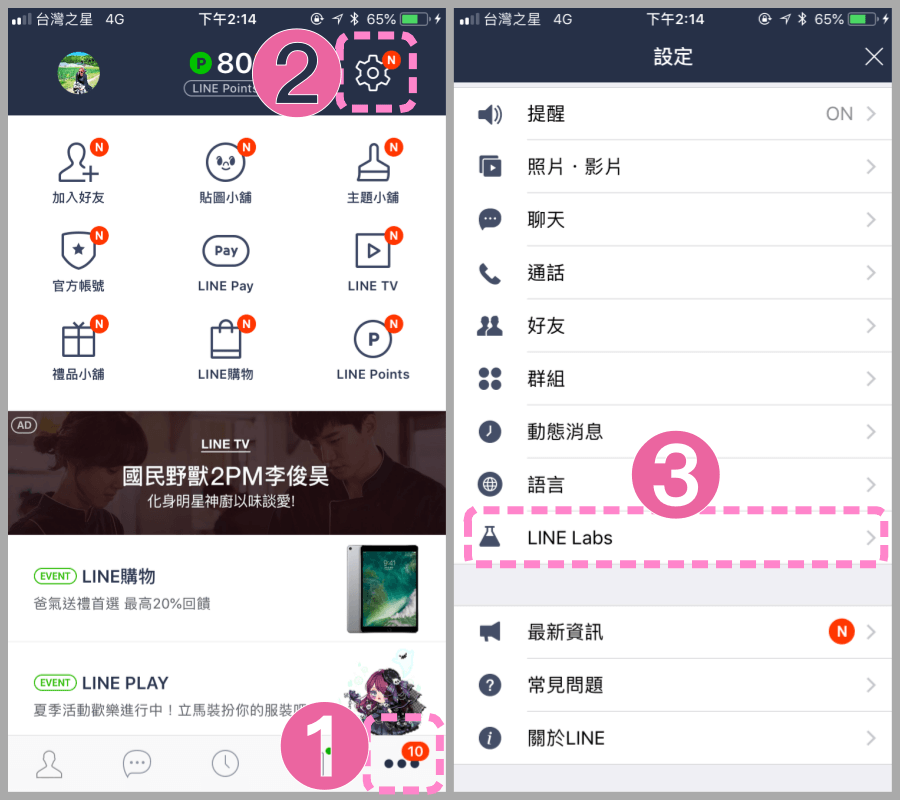 △ 開啟手機版 LINE ,點擊右下角的「•••」,再點擊右上角的齒輪圖示進入設定,之後往下滑找到「LINE Labs」。
△ 開啟手機版 LINE ,點擊右下角的「•••」,再點擊右上角的齒輪圖示進入設定,之後往下滑找到「LINE Labs」。 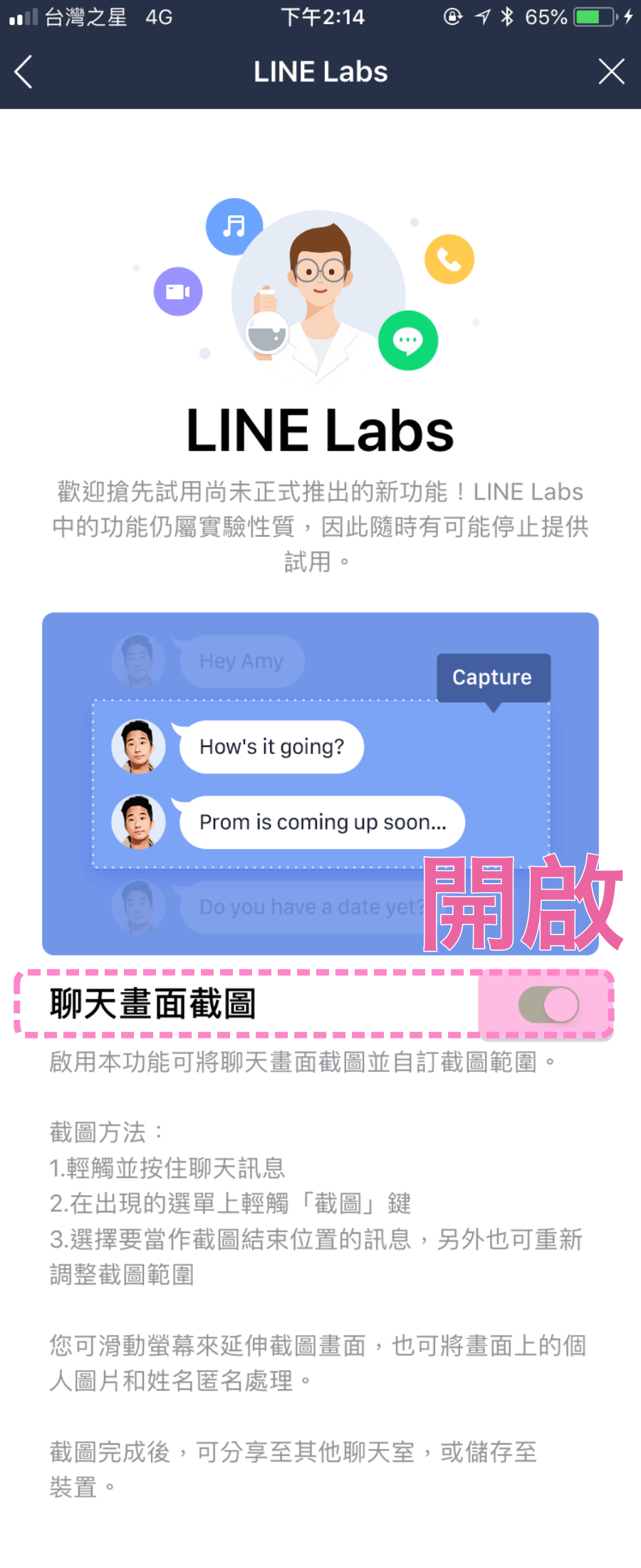 △ 進入「LINE Labs」後,可以看到官方說明,表示這裡提供搶先試用尚未正式推出的新功能,因為還在實驗階段,因此隨時可能會停止試用~接著可以簡單看一下功能說明,之後開啟「聊天畫面截圖」就可以回到聊天視窗玩玩看啦!
△ 進入「LINE Labs」後,可以看到官方說明,表示這裡提供搶先試用尚未正式推出的新功能,因為還在實驗階段,因此隨時可能會停止試用~接著可以簡單看一下功能說明,之後開啟「聊天畫面截圖」就可以回到聊天視窗玩玩看啦! 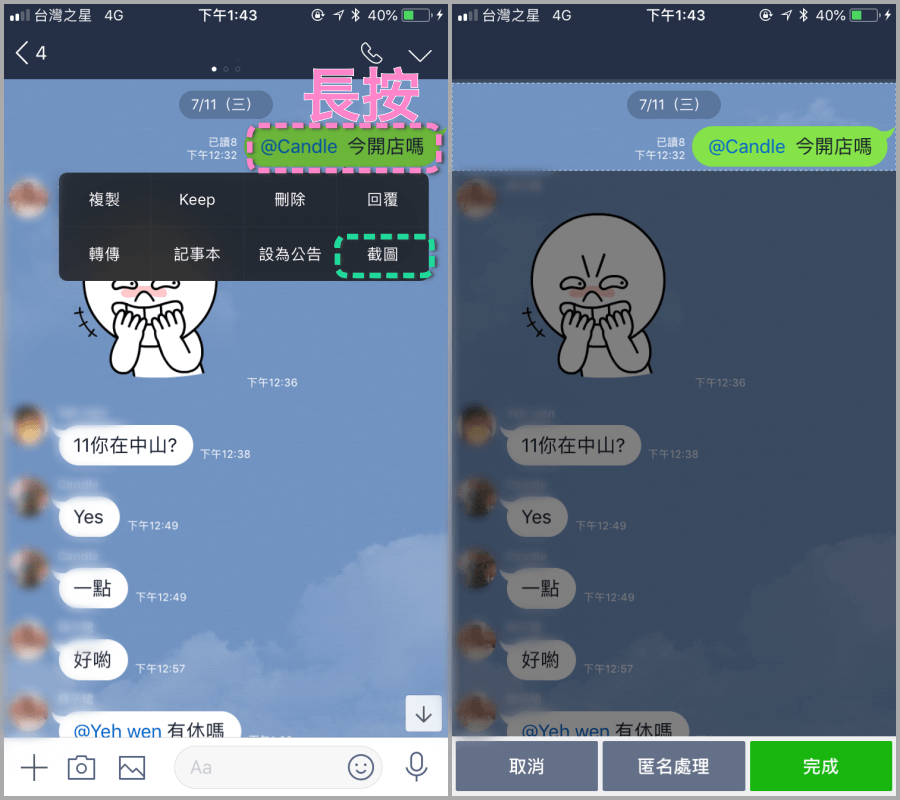 △ 回到聊天視窗,長按你想開始截取的對話,叫出指令功能表,點選剛剛開啟的「截圖」功能,畫面就會變成右圖。
△ 回到聊天視窗,長按你想開始截取的對話,叫出指令功能表,點選剛剛開啟的「截圖」功能,畫面就會變成右圖。 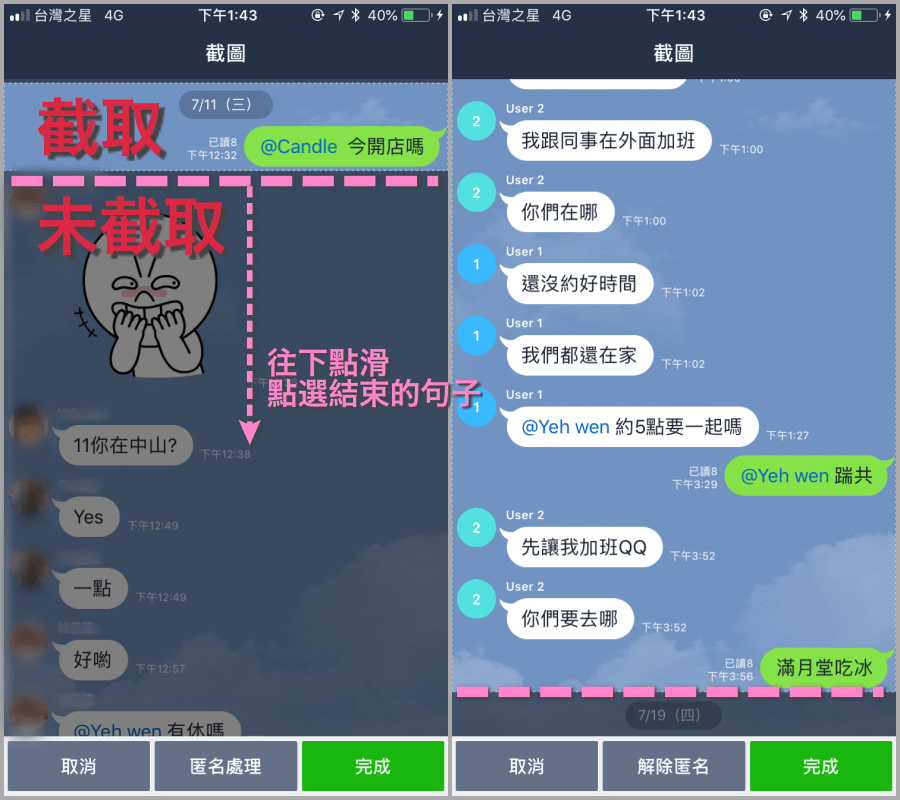 △ 啟動「截圖」後,聊天視窗中亮的地方表示會截取到,暗的地方則表示未截取,這時候只要手動點選結束的最後一句話,就可以將要截取的範圍決定好。
△ 啟動「截圖」後,聊天視窗中亮的地方表示會截取到,暗的地方則表示未截取,這時候只要手動點選結束的最後一句話,就可以將要截取的範圍決定好。 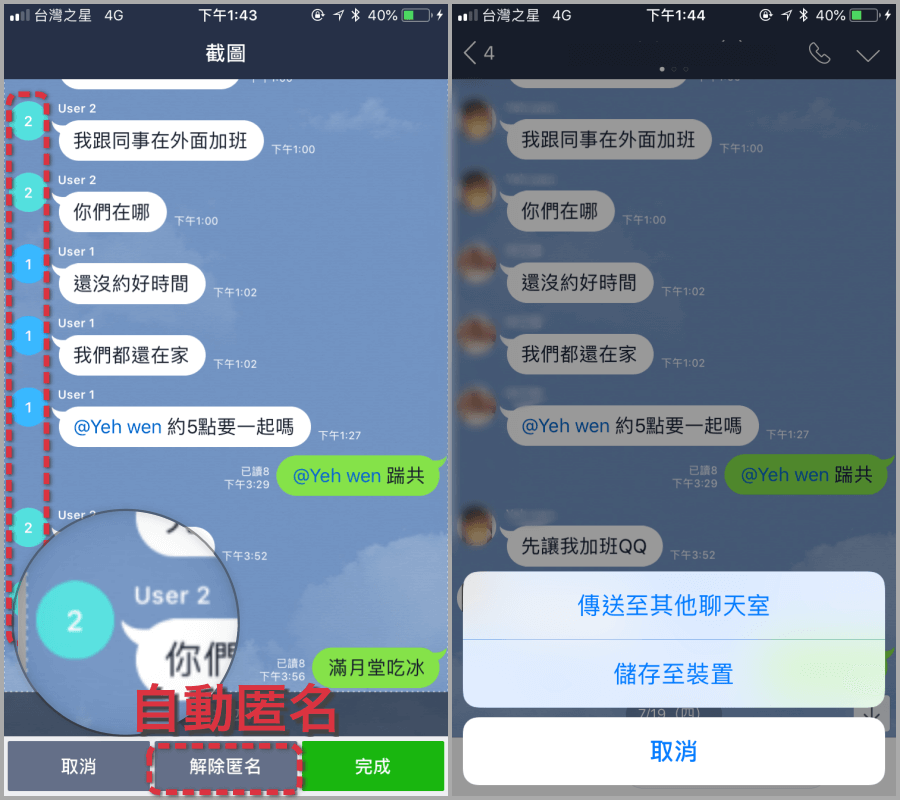 △ 「截圖」功能最厲害的地方就是還附加了「匿名」這個功能,可以自動幫我們把截取下來對話中的人名以及頭像變成數字,省去很多後製的時間及心力,超級無敵方便!之後按下「完成」就會變成右邊的畫面,可以選擇直接傳送到 LINE 的聊天室,或是儲存在手機相簿。
△ 「截圖」功能最厲害的地方就是還附加了「匿名」這個功能,可以自動幫我們把截取下來對話中的人名以及頭像變成數字,省去很多後製的時間及心力,超級無敵方便!之後按下「完成」就會變成右邊的畫面,可以選擇直接傳送到 LINE 的聊天室,或是儲存在手機相簿。 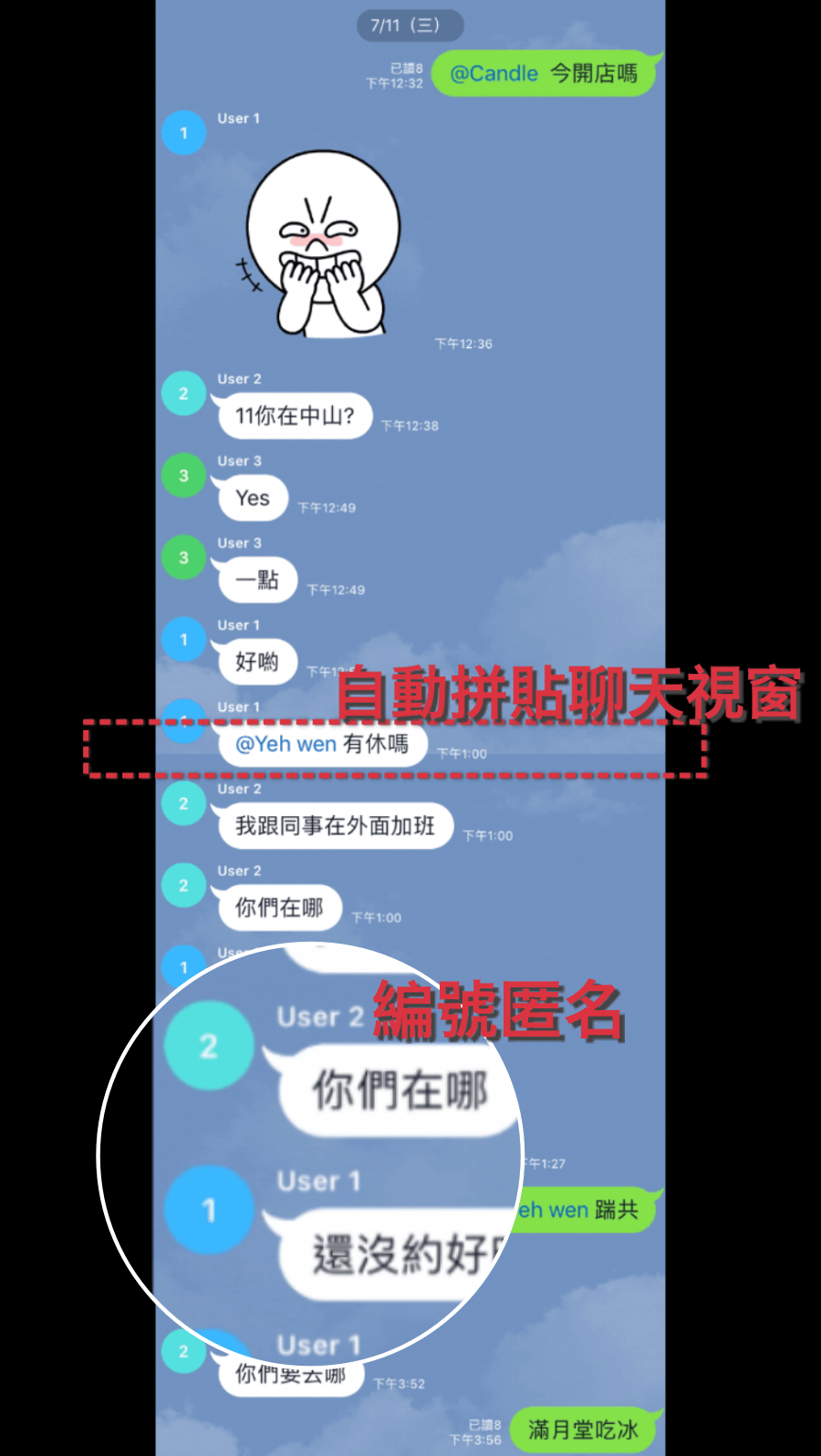 △ 搭噹!這就是我們剛剛的聊天室截圖啦~自動把視窗拼貼起來,可以算是無縫接軌,還把人名及頭像都以數字作為代替,輕鬆就可以沒有負擔的將聊天室內容用一張圖分享給其他人啦!
△ 搭噹!這就是我們剛剛的聊天室截圖啦~自動把視窗拼貼起來,可以算是無縫接軌,還把人名及頭像都以數字作為代替,輕鬆就可以沒有負擔的將聊天室內容用一張圖分享給其他人啦! 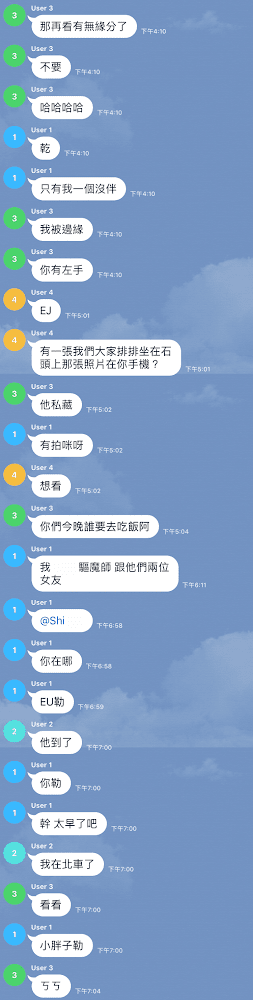 △ 剛剛的範例截取的感覺不夠長,再截一張吧!怎麼可以這麼方便~
△ 剛剛的範例截取的感覺不夠長,再截一張吧!怎麼可以這麼方便~ 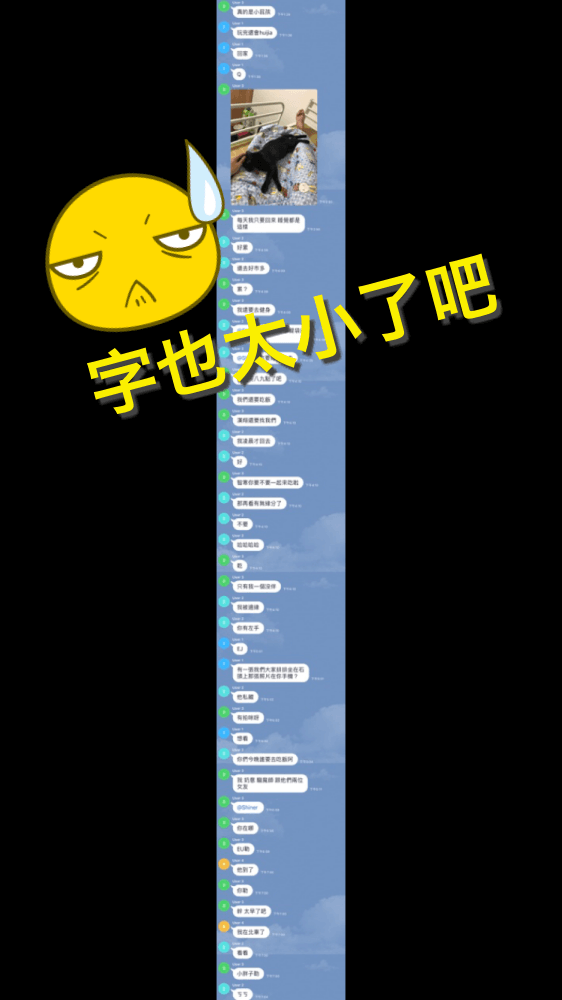 △ 可是如果真的要截取很長的對話,建議還是分段,不然內容會變得很模糊~以上就是這次 LINE 匿名截圖的功能啦,我覺得應該很多人都會用到吧,畢竟截圖抱怨還是日常生活中抒發的小小充電方式之一,但又要保有隱私空間的話,這功能真的是來的巧、來的妙,希望不會被河蟹,然後正式的推出這個功能讓廣大的用戶使用吧,未來在 FB 貼 LINE 對話視窗的貼文,有這樣子的隱私處理,真的便利很多!
△ 可是如果真的要截取很長的對話,建議還是分段,不然內容會變得很模糊~以上就是這次 LINE 匿名截圖的功能啦,我覺得應該很多人都會用到吧,畢竟截圖抱怨還是日常生活中抒發的小小充電方式之一,但又要保有隱私空間的話,這功能真的是來的巧、來的妙,希望不會被河蟹,然後正式的推出這個功能讓廣大的用戶使用吧,未來在 FB 貼 LINE 對話視窗的貼文,有這樣子的隱私處理,真的便利很多!












